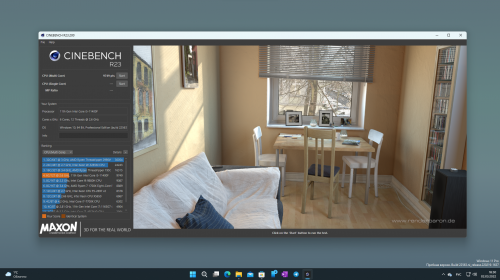Как использовать контролируемый доступ к папкам?
6071
Для включения функции защиты от программ-шантажистов, нужно запустить приложение Центр безопасности защитника Windows, перейти в раздел Защита от вирусов и угроз → Параметры защиты от вирусов и угроз и перевести в положение Вкл переключатель в блоке Контролируемый доступ к папкам. Для применения изменений потребуется подтвердить своё намерение в диалоговом окне Контроля учетных записей.
По умолчанию контроль устанавливается над всеми папками в профиле пользователя, такими как Документы, Изображения, Музыка, Видео, Избранное, Рабочий стол. Разумеется в этот список можно включить любые другие папки, содержащие важные данные. Для этого нужно пройти по ссылке Защищённые папки и воспользоваться кнопкой Добавить защищённую папку.
Защитник Windows следит за контролируемыми папками и отказывает во внесении измененнй в них любым подозрительным программам, уведомляя пользователя о блокировке недопустимых изменений.
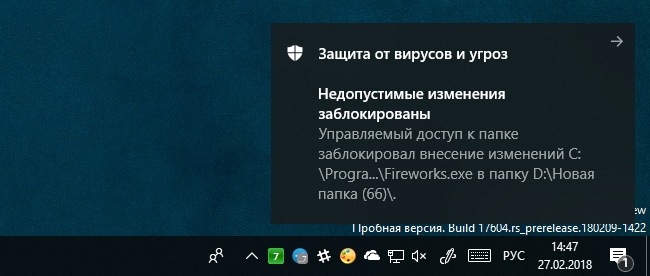
Если вы доверяете заблокированной программе, просто добавьте её в список разрешённых. Сделать это можно по ссылке Разрешить работу приложения через контролируемый доступ к папкам → Добавление разрешённого приложения. Для некоторых типов приложений это имеет смысл сделать ещё до первого запуска, чтобы не потерять игровой прогресс, например.
В случае необходимости отключить функцию «Контролируемый доступ к папкам» можно простым переводом того же переключателя в положение «Откл».
-
[group=5]Для того, чтобы оставить комментарий к публикации, необходимо авторизоваться на сайте под своей учётной записью, предварительно пройдя простую процедуру регистрации, или войти, используя аккаунт одной из социальных сетей:


Авторизация
Поиск по сайту
Интересное из Microsoft Store
Что комментируют
-
Как создать ярлык для диалогового окна «Выполнить»... 6oblominsk
-
ByteStream Torrent — простой торрент клиент для Wi... 1Ермахан Танатаров
-
Microsoft тестирует вкладки в Блокноте 1ATARIG
-
Windows 10 Login Changer — легко меняем фон экрана... 6Дамир Аюпов
-
Audio Switcher — быстрый способ переключаться межд... 1Василий Весёлкин
-
Audio Router — разводим звук от приложений 5Василий Весёлкин